「手持ちのAndroidタブレットを、サブモニターやPC・ゲーム機の外部ディスプレイとして活用できたら便利なのに」と感じたことはありませんか。
しかし、いざモニター化しようとしてもHDMI接続や必要な機器、アプリの選び方、遅延の違いなど多くの疑問や壁にぶつかりがちです。
この記事では、AndroidタブレットをHDMIでモニター化する際の方法や注意点、無線活用まで、初心者にも分かりやすく徹底解説します。
具体的な手順やおすすめの端末、トラブル対策など役立つ情報が満載ですので、ぜひ最後までご覧ください。
AndroidタブレットをHDMIでモニター化する方法と注意点

Androidタブレットを外部モニターとして利用する方法は、作業効率を高めたり、ゲームや会議などの場面で活用したりするのにとても便利です。
HDMIを使ったモニター化は高画質・低遅延の表示が可能ですが、事前に必要な機材や対応機種、手順などを理解しておくことが大切です。
また、設定や接続時のトラブルについても知っておくとスムーズに利用できます。
HDMI入力に対応したAndroidタブレットの特徴
HDMI入力に対応したAndroidタブレットは非常に少なく、市場では「HDMI出力」対応機種が主流です。
HDMI入力ができるタブレットは、外部機器からの映像を直接受け取る専用ハードウェアを搭載しています。
業務用や教育向けの特別なモデルで採用されることがほとんどで、一般的な家電量販店ではなかなか見つかりません。
HDMIケーブルを直接挿すだけで画面表示できるので、設定が簡単で遅延も少ない点が魅力です。
HDMIキャプチャーボードを使ったモニター化手順
一般的なAndroidタブレットでHDMI入力ができない場合、HDMIキャプチャーボードを活用する方法があります。
この方法では、パソコンやNintendo SwitchなどHDMI出力に対応した機器の映像信号を、USB経由でタブレット上に表示します。
- HDMI出力したい端末(PCやゲーム機など)とキャプチャーボードをHDMIケーブルで接続します。
- キャプチャーボードとAndroidタブレットをUSBケーブル(OTG対応)で接続します。
- タブレットに専用のキャプチャーアプリ(例:USB Cameraなど)をインストールします。
- アプリを起動し、HDMI映像が映るか確認します。
- 音声設定や表示解像度などを必要に応じて調整してください。
機種やキャプチャーボードによっては、電源供給が別途必要な場合もありますので注意しましょう。
専用アプリによるモニター化の手順
Androidタブレットでは、HDMI以外にも専用アプリを使ってモニター化する方法があります。
例えば、PCの画面をWi-Fi経由でタブレットにミラーリングする「SpaceDesk」や「Splashtop Wired XDisplay」などのアプリが人気です。
| アプリ名 | 接続方式 | 特徴 |
|---|---|---|
| SpaceDesk | 無線(Wi-Fi) | 設定が簡単で無料、遅延は発生しやすい |
| Splashtop Wired XDisplay | 有線(USB) | 遅延が少なめ、アプリ有料 |
| Duet Display | 有線・無線 | 高機能、Windows・Mac両対応 |
手順は、PC側アプリのインストール、タブレットアプリのインストール、同一ネットワークまたはUSB接続で連携という流れです。
有線接続(HDMI)と無線接続の違い
Androidタブレットをモニター化する際、有線(HDMI・USB)と無線(Wi-Fi)の2つの方法が選べます。
それぞれの特徴は以下の通りです。
- 有線接続:遅延がほとんどなく、動画やゲームでも快適に使えます。安定感が高い分、ケーブルやアダプタの準備が必要です。
- 無線接続:場所や配線に縛られず手軽です。ただし通信環境によっては遅延や画質の低下が発生しやすいです。
利用目的や設置場所によって最適な方法を選びましょう。
Androidタブレットをモニター化するための必要機材
モニター化するためには、場合によって以下の機材が必要です。
- Androidタブレット本体
- HDMIキャプチャーボード(HDMI入力非対応タブレットの場合)
- OTG対応USBケーブル
- HDMIケーブル
- 必要に応じて給電用のUSBアダプタ・ハブ
- キャプチャー対応アプリもしくはミラーリングアプリ
機器の対応やアプリの互換性などを、事前にしっかり確認しておくことが重要です。
HDMI接続時によくあるトラブルと解決方法
HDMI接続でタブレットをモニター化する際には、いくつかのトラブルが起こりがちです。
例えば映像が映らない、アプリに認識されない、音声が出ない、といった問題が報告されています。
改善方法としては、HDMIケーブルやキャプチャーボードの抜き差し、再起動、異なるアプリの利用、さらにはタブレットのOTG設定の見直しなどが有効です。
最新のアプリやOSのバージョンにアップデートすることで解決することもあるため、常にソフトウェアのアップデート状況をチェックしておきましょう。
モニター化対応おすすめAndroidタブレット機種
モニター化におすすめのAndroidタブレットは、USB-OTG対応や処理能力が高く安定したモデルが人気です。
具体的には、Samsung Galaxy TabシリーズやLenovo Tabシリーズなどが評価されています。
HDMI入力に直接対応したモデルは少ないですが、キャプチャーボードやアプリを使うことで幅広い機種に対応できます。
購入時にはスペックやUSBのバージョン、OSの対応状況などもチェックして選ぶと安心です。
HDMIによる有線モニター化で得られるメリット

AndroidタブレットをHDMI接続で有線モニターとして利用することで、ワイヤレス接続よりも多くのメリットを得られます。
映像や操作の安定性に優れていることや、機器同士の切り替えのしやすさなど、さまざまな利点があります。
ここでは、HDMIによる有線接続の主なメリットについて詳しくご紹介します。
遅延の少なさと安定した表示
HDMIケーブルを使った有線接続は、ワイヤレス接続に比べて圧倒的に遅延が少ないことが魅力です。
特に動画やゲームなどリアルタイム性が求められる用途では、視覚や操作のズレがほとんどなく、快適に利用できます。
また、外部からの電波干渉や回線の混雑に影響されにくく、常に安定した映像や音声の伝送が可能です。
下記の表は、ワイヤレス接続とHDMI有線接続の主な違いをまとめたものです。
| 接続方法 | 遅延 | 安定性 |
|---|---|---|
| ワイヤレス(Miracast等) | やや大きい | 環境に左右されやすい |
| 有線(HDMI) | 非常に少ない | 常に安定している |
複数端末との簡単な切り替え
HDMIによる有線接続は、複数の端末を簡単に切り替えて利用できる点も大きなメリットです。
例えばパソコンやゲーム機、ノートパソコンなど、さまざまな機器から出力する場合も、HDMIケーブルを差し替えるだけで素早く切り替えが可能です。
煩わしいペアリング設定やネットワークの再構築が不要なので、日常的に複数の端末を使い分ける方にも最適です。
- ケーブルを差し替えるだけなので手間いらず
- HDMI切替器を利用すれば更にスムーズ
- タブレット側の設定もほとんど不要
電源供給の安定性
HDMI接続時は、端末によってはHDMIケーブルと一緒に電源ケーブルも接続できるモデルがあります。
この場合、タブレットに同時に充電をしながらモニター利用ができるため、長時間の使用でもバッテリー切れの心配が少なくなります。
特に資料作成や動画視聴、会議用途などで長時間利用する際も安心です。
一方で、ワイヤレス接続の場合は高負荷でバッテリー消費が増えるだけでなく、安定した電源供給が難しいこともあります。
そのため、持続的にモニター化したい場合は有線HDMI接続が非常におすすめです。
Androidタブレットを無線でモニター化する方法

Androidタブレットを無線でモニター化すれば、配線が不要でパソコンやゲーム機の画面を手軽に拡張できます。
デスク周りがスッキリするだけでなく、場所を選ばずにサブディスプレイとして活用できるのが大きな魅力です。
ここでは、HDMIケーブルを使わずにAndroidタブレットをモニター化する主な方法と、それぞれの特徴について紹介します。
Miracastによるワイヤレス接続
Miracastは、Wi-Fi Directという無線通信技術を利用し、パソコンやスマートフォンの画面をワイヤレスでAndroidタブレットに転送する仕組みです。
Miracast対応のWindowsパソコンやAndoridスマートフォンから、タブレットに画面を映すことができます。
使い方はとても簡単で、Androidタブレットの「設定」から「画面のキャスト」や「ワイヤレスディスプレイ」などの項目を選択し、送信元の機器からタブレットを接続先として指定するだけです。
ケーブルが不要で手軽に使えるだけでなく、複数のデバイス間でも柔軟に接続を切り替えられる点も便利です。
- 事前準備が少なく、アプリ不要な場合も多い
- 主にミラーリング用途で使われる
- 著作権保護コンテンツは表示できない場合がある
- Miracast非対応端末もあるので注意が必要
spacedeskアプリの利用
spacedeskアプリは、Windowsパソコンの画面をネットワーク経由でAndroidタブレットに表示できるフリーソフトです。
専用アプリをパソコンとタブレット両方にインストールし、同じWi-Fiネットワークに接続するだけで複数台のディスプレイ運用が可能になります。
spacedeskのメリットは、ミラーリングだけでなく拡張ディスプレイとしても利用できる点にあります。
例えば、パソコンの作業効率を高めたい場合や、一時的なサブディスプレイが必要なときに非常に役立ちます。
| 項目 | 詳細 |
|---|---|
| 接続方式 | Wi-Fi(同一ネットワーク) |
| 主な利用例 | 拡張ディスプレイ、デュアルモニター |
| 対応OS | Windows、Androidほか |
| 操作性 | アプリ入れるだけで簡単設定 |
手順は以下の通りです。
- パソコンにspacedeskのサーバーアプリをインストールする
- Androidタブレットにspacedeskのビューアアプリをインストールする
- 同じWi-Fiネットワーク下で双方のアプリを起動する
- タブレットにパソコンの画面が表示される
無線接続時の遅延や画質の特徴
HDMIなどの有線接続に比べ、無線でモニター化する場合はどうしても遅延や画像の品質劣化が発生することがあります。
Miracastの場合、Wi-Fiの通信環境によってラグが生じやすく、動画鑑賞やプレゼン用途向けですが、リアルタイム性が重要なゲームや細かい作業にはやや不向きです。
spacedeskアプリも、日常業務やサブディスプレイのテキスト作業用途では便利ですが、高速で画面更新が必要な用途には若干の遅延や低画質を感じる場合があります。
| 比較項目 | 無線(Miracast・spacedesk) | 有線(HDMI) |
|---|---|---|
| 遅延 | 少し発生(用途による) | ほぼなし |
| 画質 | 圧縮されることもある | フルHDや4Kなど高画質 |
| 配線の自由度 | 高い | 低い |
安定した画質や遅延のない操作が求められる場合はHDMI接続が適していますが、配線なしで手軽に使いたい場合は無線モニター化も十分実用的です。
HDMI端子非搭載タブレットをモニター化する対策

HDMI端子が搭載されていないAndroidタブレットをモニター化する場合、いくつかの方法やアクセサリーを活用することで対応できます。
USB-Cポートの映像出力対応状況や、適切な変換アダプターの選定がポイントとなります。
事前に自分のタブレットの仕様や、利用したい用途をしっかり把握しておくことが成功のコツです。
HDMI変換アダプターの選び方
AndroidタブレットにHDMI端子がない場合、多くのケースではHDMI変換アダプターを利用します。
市販されている変換アダプターの種類はいくつかあり、選択を誤ると正しく動作しないため注意が必要です。
- USB-C to HDMIアダプター:USB-CポートからHDMI出力が可能なタイプ。DisplayPort Alternate Mode(DP Alt Mode)に対応していないと使えない点に注意。
- MicroUSB to HDMI(MHL)アダプター:ごく一部の旧型Androidタブレットで利用可能。MHL対応かどうかの事前確認が不可欠。
- ワイヤレスHDMIアダプター:無線でHDMI出力できるタイプ。物理ポートが少ない場合やケーブルが邪魔な場合に便利。
タブレットのポート形状や規格による違いを理解して、対応アダプターを選ぶのが安心です。
USB-Cポートを活用する方法
近年のAndroidタブレットではUSB-Cポートを搭載しているモデルが増えています。
このUSB-Cポートが「DisplayPort Alternate Mode(DP Alt Mode)」に対応していれば、USB-C to HDMI変換アダプターで外部ディスプレイやモニターへの映像出力が可能です。
| タブレットモデル | USB-C DP Alt Mode | モニター化可否 |
|---|---|---|
| Galaxy Tab S8 | 対応 | 可能 |
| Xiaomi Pad 5 | 非対応 | 不可 |
| Lenovo Tab P11 | 対応 | 可能 |
購入前に公式サイトやスペック表でDP Alt Modeの有無を確認しましょう。
USB-Cポートが映像出力非対応の場合は、ワイヤレスアダプターの利用も検討できます。
対応可否の確認ポイント
AndroidタブレットをHDMI経由でモニター化できるかどうかは、事前の確認が重要です。
チェックすべき主なポイントは以下の通りです。
- タブレットの公式スペックで映像出力(DP Alt ModeやMHL)への対応有無を確認する。
- アダプターやケーブルとの接続実績・対応リストがメーカーサイトに掲載されているかを調べる。
- 対応していない場合は、無線HDMIアダプターなど他の手段を検討する。
判断が難しいときは、メーカーや販売店に問い合わせてみるのもおすすめです。
しっかり確認すれば、余計な出費やトラブルも防げます。
Androidタブレットのモニター化に関するよくある質問
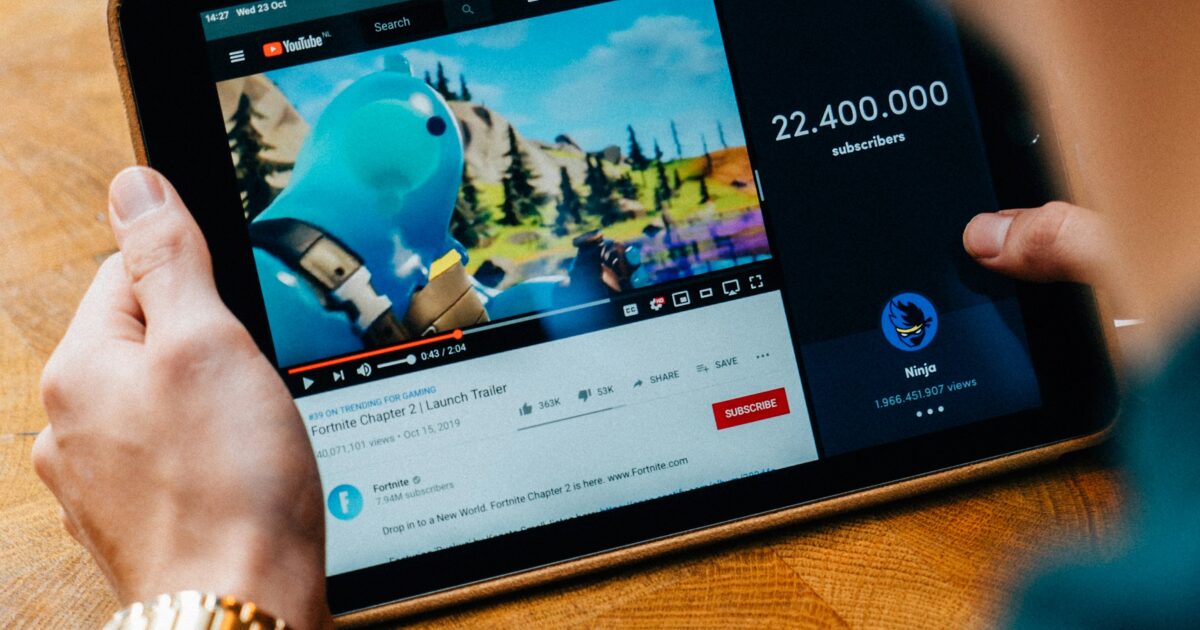
Androidタブレットをサブモニターとして活用したいと考える方は多いです。
ここでは、実際によく寄せられる疑問点について詳しくわかりやすくお答えします。
タブレットとPCの両方で使えるか
モニター化する方法によって、対応できるデバイスが異なります。
たとえば専用アプリを利用する方法では、PCと接続してサブディスプレイとして使える場合が多いです。
一方で、Androidタブレット自体を他のAndroid端末やMacのサブモニターとして使うには、アプリ選びや設定がやや複雑になることもあります。
HDMI端子のある機種なら直接映像入力できますが、ほとんどのAndroidタブレットにはHDMI入力端子はついていません。
- PCのサブモニター化:可能(アプリ使用推奨)
- 他のタブレットやスマホのサブモニター化:一部アプリで対応可能
- HDMI接続:機種によっては難しい
ご自身の用途とタブレットの機種に合わせて最適な方法を選択しましょう。
モニター用アプリの安全性
モニター用アプリはさまざまな種類が公開されています。
選ぶ際には公式ストアからインストールし、過剰な権限を求めるアプリは避けるのが安心です。
有名なアプリかどうかや、実際のユーザーレビューも参考にしてください。
以下の表は、人気モニター用アプリとその特徴をまとめたものです。
| アプリ名 | 公式ストア対応 | レビュー評価 | 必要権限 |
|---|---|---|---|
| Spacedesk | Google Play | 高評価 | ネットワーク、画面表示 |
| Splashtop Wired XDisplay | Google Play | 良好 | USB接続、画面表示 |
| iDisplay | 有料アプリ | 普通 | ネットワーク、USB |
怪しいサイトからアプリをダウンロードしないように注意しましょう。
映像の表示サイズや解像度問題
Androidタブレットをモニター化した際、映像がはみ出したりぼやけてしまうケースがあります。
これはPC側の設定やアプリの仕様によることが多いです。
たとえばディスプレイ設定で出力解像度をタブレットの実際の表示解像度に合わせるのがコツです。
解像度が合わないと細かな文字や画像が見えにくくなります。
また、タッチ操作が制限されるアプリもあるので、利用目的とアプリの対応機能を確認しましょう。
設定を調整して、ご自身の閲覧しやすいサイズや解像度で活用することが可能です。
AndroidタブレットをHDMIでモニター化する際に知っておきたいポイント

AndroidタブレットをHDMIでモニター化する場合、事前に知っておくべきポイントがいくつかあります。
まず、すべてのAndroidタブレットがHDMI入力に対応しているわけではありません。
多くのタブレットはHDMI出力はできますが、パソコンなどの映像信号を入力してモニターとして使えるモデルはかなり限られます。
対応有無は事前に公式スペックや端子の種類などをしっかり確認しましょう。
また、HDMI入力対応のアプリや変換アダプターを利用する方法もありますが、映像や音声に遅延が発生する場合や解像度に制限が出ることもあります。
用途に合わせて必要な性能や接続方法をあらかじめ整理しておくのがおすすめです。
さらに、Androidタブレット特有の設定や相性、別途電源供給が必要なケースなどもあるため、利用前には事前準備が大切です。
もしタブレットがHDMI入力に対応していない場合は、PCのリモートデスクトップ機能や、専用アプリを使ってワイヤレスでサブモニター化する方法も検討してみましょう。
あらかじめポイントをおさえておけば、Androidタブレットを快適にモニターとして活用できます。

